Как смотреть фильмы с торрентов через TorrServe на Smart TV?
Многие сервисы бесплатного просмотра фильмов предлагают возможность загружать торренты. Однако данные торренты отличаются от тех, что многие из нас привыкли видеть для компьютеров. Их можно смотреть сразу после начала загрузки, но при условии должной настройки. Таким образом, чтобы смотреть фильмы торрент на Smart TV и ТВ приставках, нам нужно что-то еще.
В данном случае это настройка TorrServe. Приложение преобразует обычный торрент поток в HTTP, который можем воспроизвести по аналогии с обычным кино на сайте. Более подробно о всем необходимом для этого поговорим в данной статье.
Как смотреть фильмы торрент на телевизоре или приставке?
Смотреть торрент фильмы на Smart TV можно практически на любом устройстве. Правда, задача будет в разы проще для обладателей Android TV. На Samsung и LG установить TorrServe весьма сложно и далеко не у всех получается. На LG нужно рутировать устройство и только тогда открывается доступ к бесплатному магазину приложений.
가장 안전한 토렌트 프로그램이란?
Пока мы не будем сильно подробно рассматривать частные случаи для LG и Samsung, так как это тема для целого материала. Более подробно поговорим о требованиях для Android.
Что нужно для просмотра торрент фильмов на телевизоре:
- ВерсияAndroid 5.0 или выше. Может работать и на устройствах с более старыми операционными системами, но это уже как повезет.
- Источник торрента. Можно получать и напрямую, загружая плейлисты в TorrServer, но удобнее использовать дополнительные приложения. Речь о Lampa, Vplay и подобных сервисах. Они предлагают описание, рейтинг, фото, ссылки на трейлеры и другие полезные сведения о кино.
- Плеер для воспроизведения. Должен быть хороший плеер для проигрывания видео, который стабильно грузит даже большие потоки, шустро работает и обладает всем необходимым функционалом. Способность обрабатывать видео по 20-50 Гб и больше является важным условием для тех, кто смотрит фильмы в 4k.
- Высокая скорость интернета. Чем больше, тем лучше, плюс многое зависит от желаемого разрешения. Комфортный минимум – 30 Мбит/сек.
Полезно! TorrServer – не единственное в своем роде приложение, есть и аналоги. Если чем-то не нравится он, можно установить Ace Stream Media.
Как установить TorrServe на Smart TV или ТВ приставке?
Сложностей в установке TorrServe быть не должно, если речь идет о телевизоре Android TV или приставке. Самый удобный источник для получения файла – 4pda. Там всегда актуальные версии, есть много полезной информации, но чтобы скачать, требуется регистрация. Ниже вкратце разберемся с установкой.
Как установить TorrServe на ТВ или приставку:
- Скачиваем установочный файл бесплатно с форума 4pda. Удобнее для этого использовать компьютер.
- С помощью флешки переносим apk-файл на телевизор и пытаемся его запустить.
- Разрешаем установку приложений из неизвестных источников, если подобный запрос появляется. Если вместо этого высвечивается ошибка, стоит вручную перейти в раздел «Настройки» — «Безопасность», «Установка» или «Приложения».
- Запускаем установку и ждем. пока она завершится.
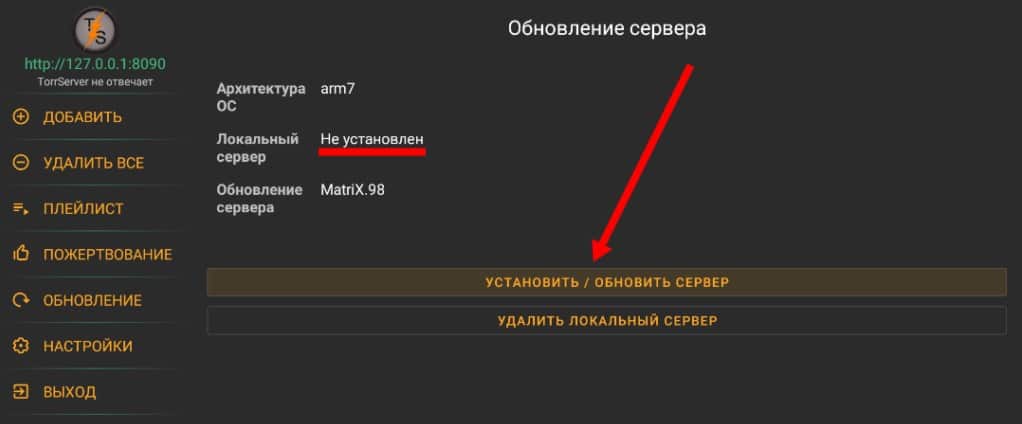
Как настроить TorrServe в приложениях для просмотра фильмов?
Для удобства разумно разделить настройки TorrServer на несколько ключевых категорий: настройки для работы сервера, связь с другими приложениями, выбор плеера по умолчанию. Если вам не понятен смысл одного из этапов, просто читайте дальше, там будет написано все более подробно.
Особенности настройки TorrServe
Чтобы программа начала работать правильно и открыла доступ к онлайн просмотру фильмов, нам нужно пройти несколько этапов настройки.
Как настроить TorrServer Matrix:
- Запускаем приложение и переходим на вкладку «Обновление» (Update).
- Жмем на кнопку «Установить/обновить сервер» (Install/Update Server). Если все прошло хорошо, переходим сразу к 4 шагу. Следующий этап для тех, у кого появилась ошибка при автоматическом запуске сервера.
- Если сервер не запустился, нам нужно скачать скачать rar-архив (вот один из актуальных файлов для данной версии) с файлом TorrServer-android-arm64. В целом его версия и точное название пишет приложение TorrServe при ошибке запуска сервера, но чаще всего это arm64. Перекидываем файл в то место куда просит сервер, обычно это папка Download. Возвращаемся в TorrServe на вкладку «Обновление» и несколько раз жмем на «Удалить локальный сервер», чтобы появилась кнопка «Установить сервер из папки Download».
- Переходим в «Настройки» приложения и «Настройки TorrServer».
- Выставляем размер кэша на уровне 10% от объема ОЗУ: при 2 ГБ ОЗУ – 200 Мб кэша.
- Кэш предзагрузки лучше выставить в пределах 95-100%.
- Торрент соединения можем оставить на изначальном уровне – 20.
- Лимит подключений DHT стоит выставлять в зависимости от производительности ТВ и приставки. 0 — для слабых устройств.
- Ограничение скорости загрузки выставляем значение 0, чтобы не было ограничений.
- Переходим в «Специальные возможности» в «Настройках» ТВ и активируем «TorrServe Matrix». Иногда его нужно включать вручную и это нужно проверить.
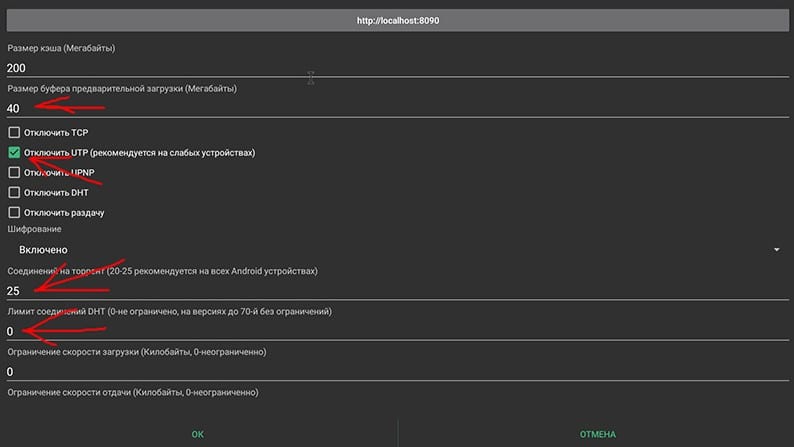
Совет! TorrServer будет работать и без дополнительных настроек (начиная с пункта 4), их следует выставлять для тех, кто стремится оптимизировать сервер и обеспечить хорошую скорость загрузки торрентов.
Необходимые настройки приложений Lampa, Vplay и других
Хоть TorrServer уже и работает, у него еще нет никакого контента. В него можно загружать торренты вручную, но удобнее получать ссылки с приложений-кинотеатров. Выбрав понравившийся фильм, передачу или сериал, он автоматически обработается и загрузится, без необходимости поиска самого торрента. Весь список высветится сразу в приложении.
Мы уже разбирались, как устанавливать TorrServer в приложение Lampa. По подобному принципу происходит настройка и других приложений. Так как Nserv и vPlay закрыты, используем HDVideoBox, но можно и Media Station X.
Как настроить TorrServer в HDVideoBox (той версии, что работает):
- Инструкция по установке рабочего HDVideoBox расположена здесь.
- Переходим в «Настройки» в блоке видео выбираем «Торренты».
- В строке «Запускать торренты через» выбираем «TorrServe».
- Указываем IP-адрес сервера (указывается в TorrServe на главной странице).
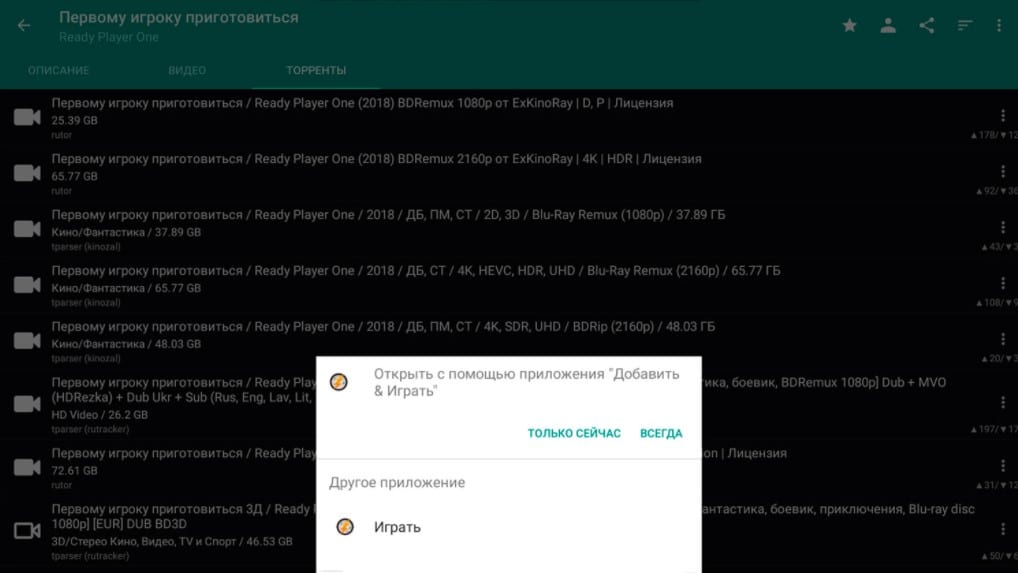
В случае с Num это все происходит практически автоматически, редко приходится что-то править дополнительно.
Источник: tvoykomputer.ru
Лучшие приложения-движки для просмотра торрентов онлайн
Когда вы запускаете онлайн кинотеатр, например, NUM или KinoTrend для просмотра фильмов, то в источниках увидите список торрентов.
Для их запуска понадобится специальное приложение, способное транслировать такие видео-потоки. Это программы-движки. В данной статье подборка лучших торрент движков для Андроид ТВ приставок и смартфонов.
Torrserve Matrix
Мне нравится 100
- Бесплатное приложение без рекламы и регистраций
- Лёгкое обновление сервера из приложения
- Есть настройки для авторизации, чтобы получить доступ к внешним серверам
- Режим запуска от root (чтобы приложение не выгружалось из ОЗУ)
- Много возможностей для тонкой настройки
Справляется с тяжелыми торрентами более 100 Гб. Подхватывает даже такие форматы, на которых другие движки выдают ошибки.
Чтобы Torrserve работал лучше, желательно отключить режим экономии энергии для приложения в настройках тв приставки или смартфона.
Скачать Torrserve Matrix



Первичная настройка Torrserve Matrix
Запускаем приложение и заходим в меню – Обновление. Нажимаем на кнопку – Установить / Обновить сервер.

После установки сервера заходим в меню – Настройки. Жмём пункт – Настройки Torrserver.

Устанавливаем следующие параметры:
- Размер кэша (Мегабайты) – 200.
- Кеш предзагрузки – 100.
- Активируем галочку на пункте – Наполнять кеш перед началом воспроизведения. Эта опция улучшает показ больших торрентов.
- Торрент соединения – 23.
- Лимит подключений DHT – 0.
- Нажимаем кнопку – Применить.
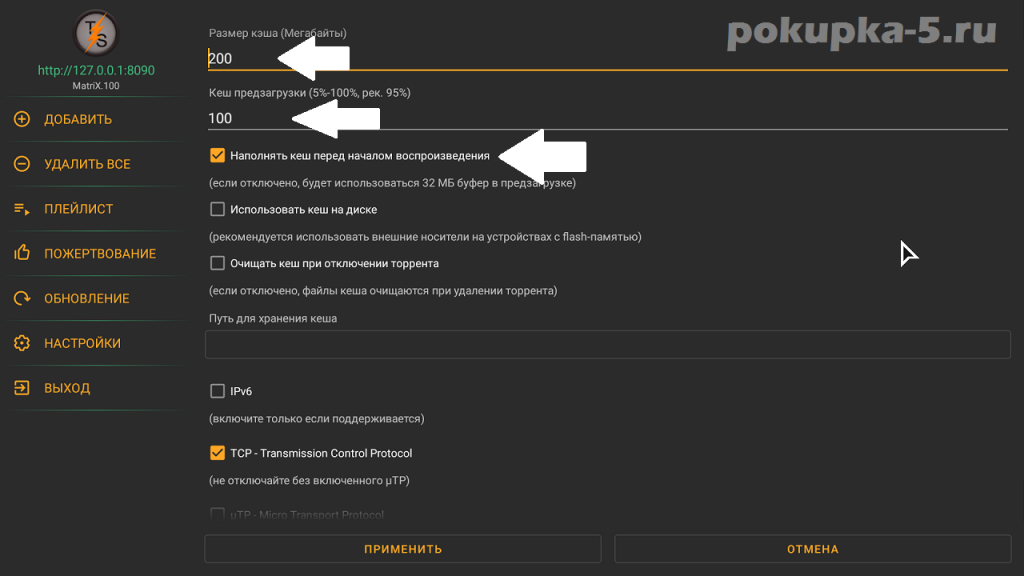

Всё. Приложение готово к работе.
Теперь при нажатии на какой-либо торрент, например, в кинотеатре NUM, вам будет предложено выбрать движок, с помощью которого его нужно открыть. Выбираете в списке Torrserve Matrix и нажимаете на пункт “Всегда” (программа запомнит этот выбор, и всегда будет использовать Matrix), либо “Только сейчас” (в следующий раз опять предложит выбрать движок).

Появится список из трёх вариантов, что нужно сделать с торрентом.

“Играть” – начнётся воспроизведение.
“Добавить и играть” – торрент добавится в список Torrserve Matrix и затем стартует показ видео. Этот режим удобен тем, что через некоторое время можно, не заходя в кинотеатр, открыть Торрсерв и сразу из него запустить фильм, который не досмотрели.
“Добавить” – торрент добавится в список приложения, без воспроизведения видео. Эта опция удобна, если вы при поиске фильма заинтересовались другими видео и желаете потом их посмотреть, не возвращаясь в интерфейс кинотеатра и не теряя время на повторный поиск.
Если в настройках торрсерва не установлен видеоплеер по умолчанию, то появится меню выбора плеера. В списке отображаются плеера, установленные на вашем устройстве. Нажимаете на нужный, и начнётся воспроизведение.
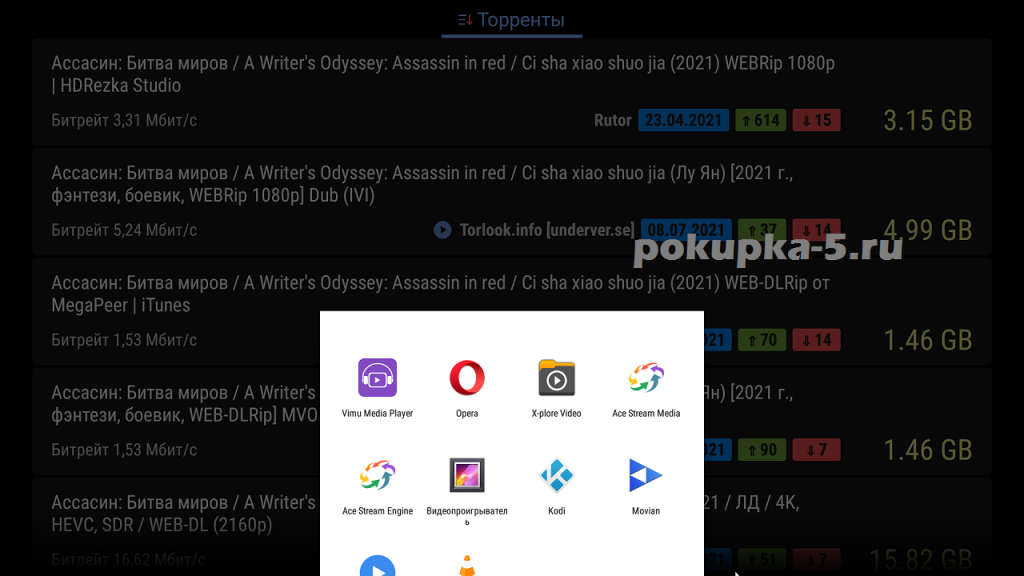

Так выглядит список добавленных торрентов в Torrserve Matrix:

Torrserve Classic
Мне нравится 22
Более старая версия, чем Matrix. Если на вашем устройстве не стабильно работает версия матрикс, попробуйте классический торрсерв. Поддерживаются операционные системы от Андроид 5 до 9. Не работает на Андроид 10.
- Лёгкий и бесплатный торрент-движок
- Просмотр фильмов, сериалов, мультфильмов, телепередач и других торрентов
- Быстрое обновление приложения и сервера из настроек
- Русский интерфейс
- Работает на андроид ТВ боксах и смартфонах
Скачать Torrserve Классический


Настройка
После запуска приложения заходим в меню – Обновление.

Нажимаем на надпись – Установить последнюю версию сервера.

После установки сервера возвращаемся на главное меню приложения (кнопка “Назад” на пульте или в меню быстрого доступа) и нажимаем на меню Настройки.

Жмём на кнопку – Настройки сервера.
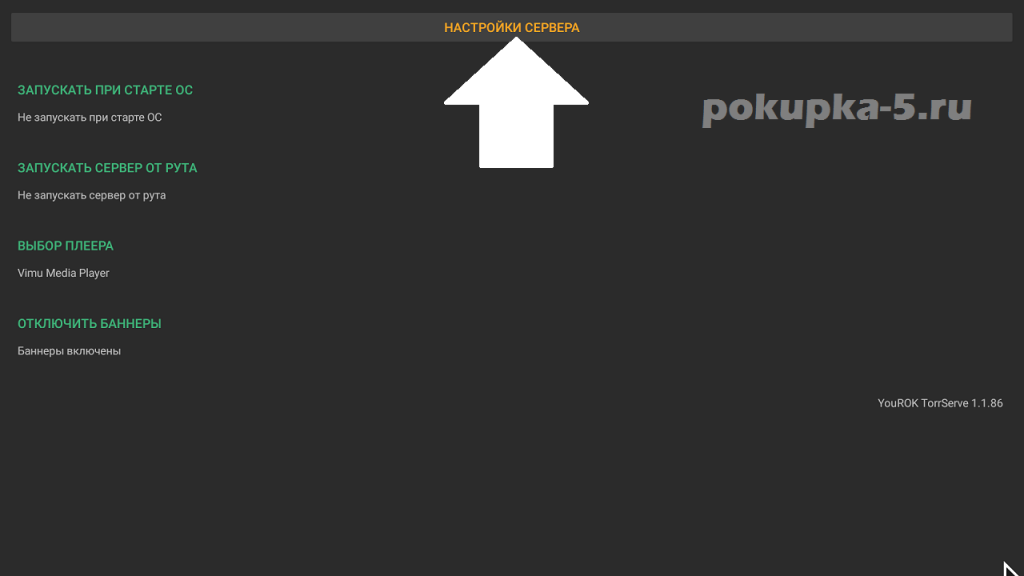
Меняем настройки на следующие:

- Размер кэша – 200.
- Размер буфера предварительной загрузки – 20.
- Если ваше устройство с маломощной начинкой, то ставим на галочку – Отключить UTP.
- Соединений на торрент – 20.
- Лимит DHT – 0.
- Нажимаем на кнопку – OK.
Приложение готово к работе.
Теперь в онлайн кинотеатре при просмотре через торрент будет предложено меню выбора приложения движка.
Для выбора Torrserve есть три варианта: Играть, Добавить и играть, Добавить. Рядом с ними иконка приложения в виде букв “T/S”. Выбираете “добавить и играть”.

Ace Stream Engine
Мне нравится 20
- Просмотр фильмов через торрент без скачивания
- Также показы телевидения, сериалов и другого контента
- Для воспроизведения видео можно выбрать сторонний плеер
- Настройки языка, воспроизведения, плееров, трансляций и форматов
Достаточно старый и продуманный движок для запуска торрентов на тв боксах, смартфонах и планшетах. Может немного подтормаживать на тяжелых торрентах в формате 4К, но на Full HD 1080p, 720p работает стабильно.
Скачать Ace Stream для ТВ боксов (armeabi-v7a)
Ace Stream для ТВ боксов (arm64-v8a)
Скачать Ace Stream для мобильных (armeabi-v7a)
Ace Stream для мобильных (arm64-v8a)


Представленные торрент движки можно использовать с приложениями для просмотра фильмов и сериалов.
Источник: pokupka-5.ru
uTorrent версия 7.4.2
uTorrent (Юторрент) – это функциональный, комфортный и высокоскоростной торрент-клиент, который позволяет быстро скачивать из Сети любой софт, будь то программы, игры, фильмы и многое другое. Эта программа нашла много сторонников и довольно быстро приобрела небывалую популярность. Уже в 2011 году количество ее пользователей составляло не менее 100 миллионов. Это высокопроизводительный и общедоступный торрент-клиент, который прост и удобен в пользовании.
Возможности торрент-клиента
Данный софт написан на языке C++, он используется на устройствах с операционной системой Windows, Mac и Android. Одно из основных преимуществ программы – это небольшая нагрузка на систему, что оптимально для слабой техники. Скачивание игр, фильмов или программ происходит с высокой скоростью и в достаточно короткие сроки, в зависимости от наличия пиров и сидов на раздаче. При этом, работа приложения не снижает скорость загрузки страниц в браузере.
Среди функций программы:
- Запуск потоковых видео;
- Кэширование файлов на диске;
- Загрузка нескольких торрентов одновременно;
- Работа со всеми торрент-трекерами;
- Наличие планировщика с ограничением скорости для каждой раздачи;
- Возможность удаленного управления программой с помощью браузера;
- Шифровка протоколов;
- Наличие рейтингов файлов;
- Возможность отправки файлов друзьям с помощью генерирующейся ссылки;
- Предварительный просмотр скачиваемых файлов;
- Комментирование торрентов;
- Встроенная функция для ускорения скорости загрузки с помощью токенов;
- Режим начальной раздачи;
- Настройка интерфейса;
- Многоязычная локализация;
- Поддержка прокси-серверов;
- Настройка времени раздачи;
- Остановка и возобновление скачивания.
uTorrent универсален, он работает с различными типами файлов и позволяет загружать с высокой скоростью, независимо от их расширения. При малом весе, программа обладает широким набором возможностей и подходит для любых устройств. Работа в фоновом режиме позволяет комфортно смотреть фильмы или играть в игры без снижения скорости работы устройства.
Программа дает возможность ставить на паузу текущие загрузки и продолжать их в любое другое время. Вы можете скачивать контент через RSS ленты. В дополнение утилита открывает также magnet-ссылки, которые позволяют скачивать файлы напрямую с Интернета без необходимости загружать отдельно торрент-файл.
Скачать uTorrent для компьютера и телефона Андроид последнюю версию бесплатно, на русском языке, вы можете по ссылке ниже.


| Разработчик: | BitTorrent Inc. |
| Версия: | 7.4.2 от 17.11.2022 |
| Система: | Windows / Mac / Android |
| Язык: | Русский, Английский и другие |
| Лицензия: | Бесплатно |
| Загрузок: | 171 731 |
| Категория: | Торрент клиенты |
| Размер: | 36.4 Мб |
| Оцените: | 741 |
Скачать uTorrent
 Скачать uTorrent 3.5.5.46552 для Windows (1.7 Мб)
Скачать uTorrent 3.5.5.46552 для Windows (1.7 Мб) Скачать uTorrent Beta 3.6.46588 для Windows (16 Мб)
Скачать uTorrent Beta 3.6.46588 для Windows (16 Мб) Скачать uTorrent 1.8.7.45548 для macOS 10.14 и ниже (4.1 Мб)
Скачать uTorrent 1.8.7.45548 для macOS 10.14 и ниже (4.1 Мб) Скачать uTorrent 7.4.2 для Android 5.0 и выше (36.4 Мб)
Скачать uTorrent 7.4.2 для Android 5.0 и выше (36.4 Мб)
Источник: softdaily.ru
Ace stream android как пользоваться
- PlayList 24
- »
- Информация
- »
- Установка Ace Stream на Android

Установка Ace Stream на Android
Для просмотра Торрент ТВ и фильмов с торрентов по технологии Ace Stream на устройствах с операционной системой Android, нам понадобятся два приложения – LazyIPTV, приложение Ace Stream Media и любой плеер. Рекомендуется использовать плееры MX Player, VLC for Android или Video Player All Format. Они «всеядные» и у вас не будет проблем с кодеками.
Первая программа служит для управления плейлистами, а вторая для приёма видео из P2P сетей, и плеер собственно для просмотра видео.
Скачиваем приложения LazyIPTV и Ace Stream Media для Android, и устанавливаем их обычным способом. Затем открываем плейлист с Торрент ТВ в LazyIPTV, там же производятся все настройки по плейлистам.
Запускаете Ace Stream Media, нажимаете кнопку «Прокачать» и попадаете на страницу выбора тарифного плана.
Авторизуетесь там, например, через Google аккаунт. Далее выбираете 1 год -> тариф Basic -> Активировать (Basic – бесплатный).
Более подробно установку приложений и пользование плейлистами можно посмотреть на видео ниже.
Всем привет! Сегодня у нас на повестке очень интересная тема — будем превращать обычный планшет, в необычный телевизор. А если сказать другими словами, рассмотрим способ реализации просмотра трансляций Torrent TV на Android.
Но возможно кто-то из вас сейчас скажет: а что это нам вообще дает? Ведь мы уже и так смотрим торрент ТВ на телевизоре, зачем нам еще и планшет сюда
вмешивать? И вот здесь я с вами не соглашусь и поясню почему.
Во-первых, это очень удобно в плане мобильности. Вы можете переносить свой гаджет куда захотите сами: на кухню, балкон, да хоть в туалет. И везде сможете наслаждаться своими любимыми программами и уж точно ничего не пропустите.
Во-вторых, бывают случаю, когда основной телевизор занят. Например у меня дома, когда жена смотрит маски-шоу Дом 2, вообще опасно в зал заходить, может ударить высоковольтным разрядом разбушевавшихся эмоций.
А так взял себе планшетик и «позырил», лежа на кровати, что захотел. И к тому же, в этом варианте можно обойтись вообще без помощи компьютера. Но давайте обо всем по порядку.
Итак, для того, чтобы смотреть трансляции с сайта torrent-tv.ru на Android планшете, нужно иметь платную подписку. Благо она дешевая и трудностей создать не должна:
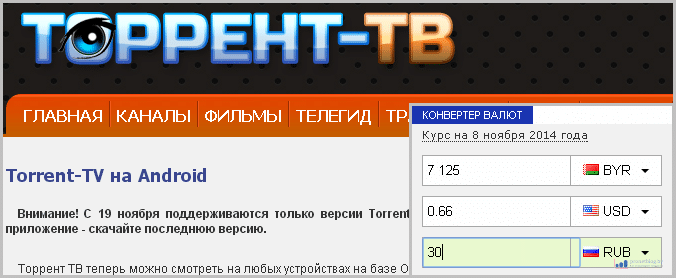
После оплаты, вам сразу станут доступны два способа просмотра передач:
- При помощи домашнего компьютера (Local TS-Proxy).
- При помощи пакета Ace Stream для Android (помощь компа не нужна).
В статье будут рассмотрены оба варианта подключения, но естественно, что второй выглядит более интересным, поскольку дает вам большие возможности. Итак, давайте переходить к делу.
Для начала, вам необходимо скачать официальное приложение Torrent TV для портативных систем:
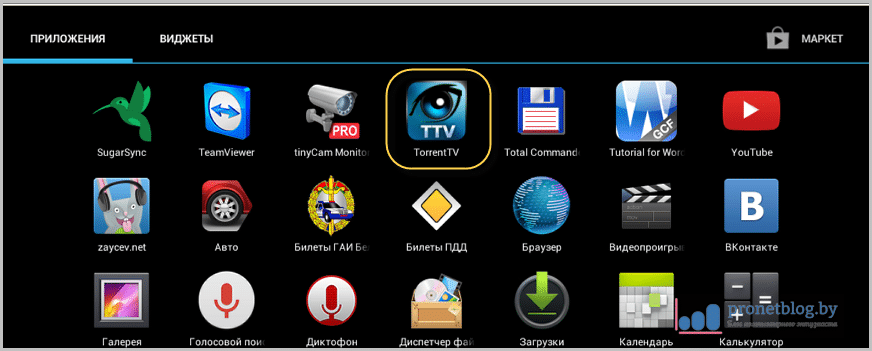
Берите его по ссылке отсюда. В свою очередь, для его работы нужна медиа-платформа Ace Stream Engine:
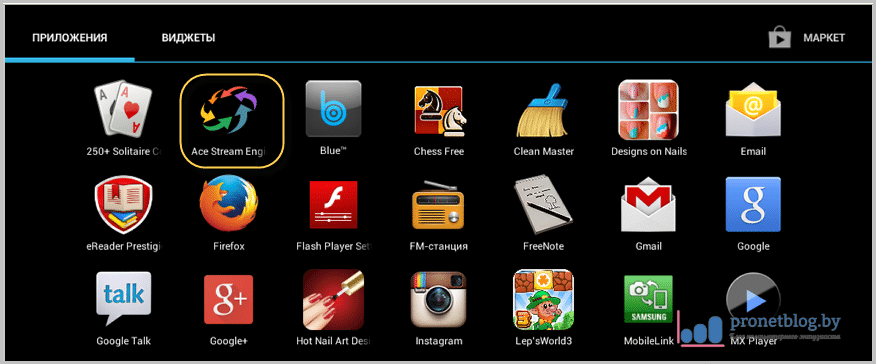
Качайте ее последнюю версию здесь.
Кстати, если хотите глубже понять суть работы всей системы, то можете ознакомиться со статье о работе и настройке одной интересной программы для онлайн просмотра торрентов. Там точно такая же суть. А мы не будем отвлекаться, идем дальше.
Теперь вам нужно установить и настроить приложение Torrent TV на планшет. Скажу сразу, что здесь все просто, как дважды два. Открывайте его и жмите на значок шестеренки в правом верхнем углу:
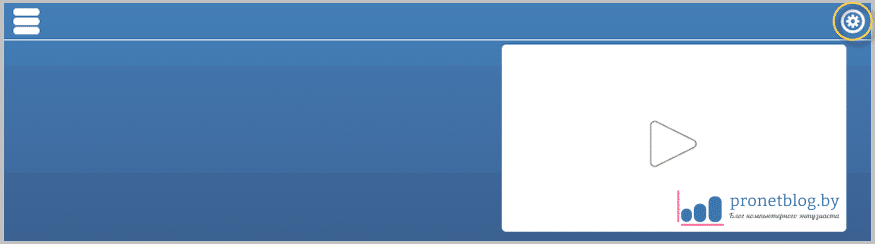
В открывшемся окне, вам нужно ввести логин и пароль от сайта torrent-tv.ru:

Также здесь можете выбрать проигрыватель Ace Player для воспроизведения каналов, поставив галку напротив его названия. Лично я так и сделал.
Если же вы хотите пользоваться другим плеером, который установлен у вас в системе, то птичку ставить не надо. В дальнейшем, при выборе канала, вам будет предложено сделать выбор самостоятельно:
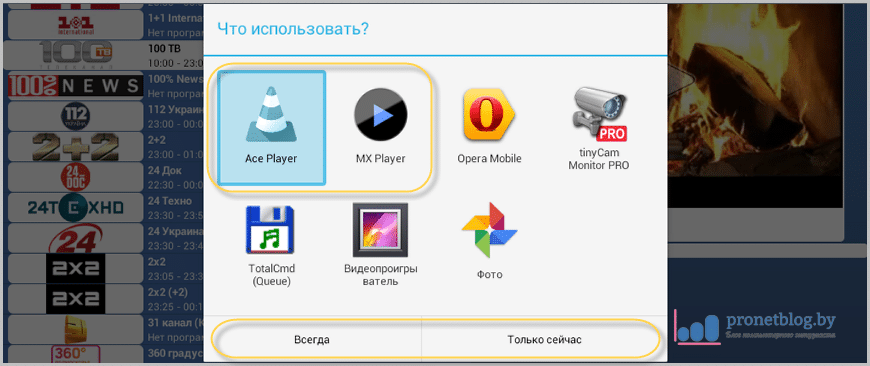
Кстати, если вы еще не зарегистрированы на вышеуказанном сайте, то в начале статьи есть ссылка (смотрим торрент ТВ на телевизоре), где об этом очень подробно рассказано.
Там же есть информация о использовании и настройках локального прокси-сервера (Local TS-Proxy), который устанавливается на ваш компьютер. А для того, чтобы связать с ним мобильное приложение, нужно лишь заполнить пару строк. Вот они:
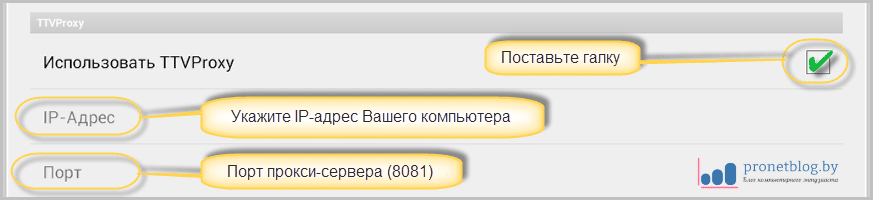
В принципе, на этом шаге основные настройки приложения Torrent TV для Android завершены. Как видите, все действительно очень просто. А теперь, давайте поближе познакомимся с мобильной версией медиа-платформы Ace Stream:

Здесь рекомендую выставить параметр «Буфер Live», как на скриншоте ниже:
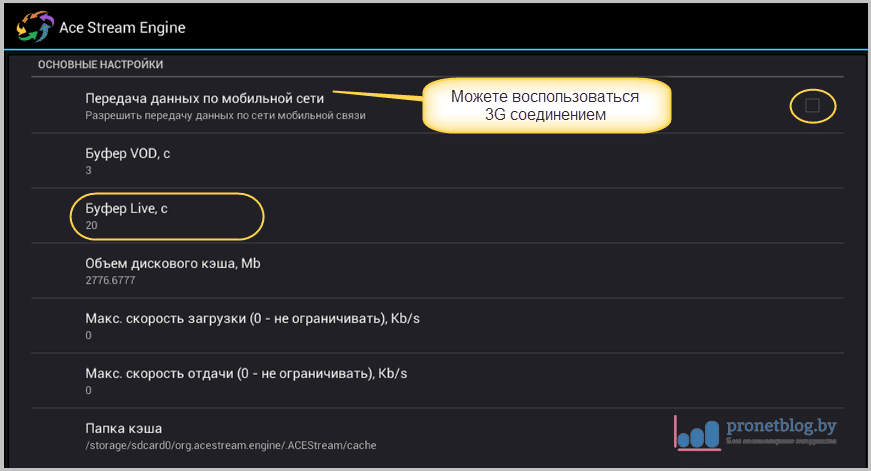
Если разрешаете передачу данных по мобильной сети, помните, что будет довольно большой расход трафика. Поэтому следите за этим, чтобы потом не попасть на приличные деньги за перелимит на своем тарифном плане.
Все остальные настройки приложения, автор статьи оставил по умолчанию:
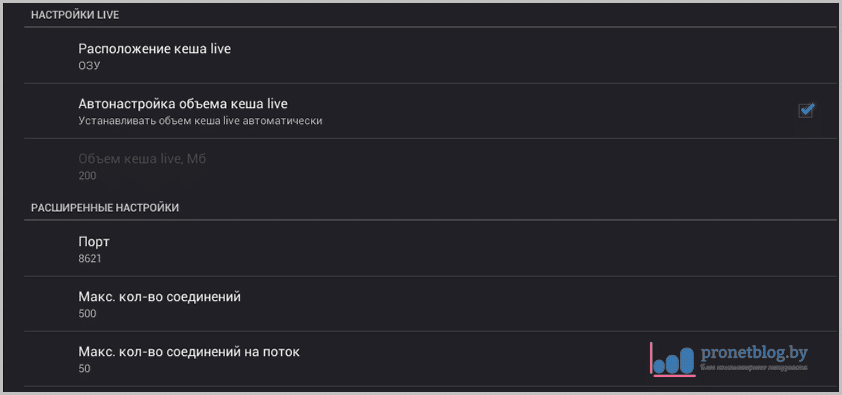
Но если вы думаете, что здесь нужно что-то изменить, добро пожаловать в комментарии. Мы с удовольствием обсудим ваше мнение.
Ну что же, а теперь давайте запускать приложение Torrent TV для Android и будем начинать смотреть наши любимые телепередачи:

На каждый канал есть подробная телепрограмма, что естественно очень удобно:
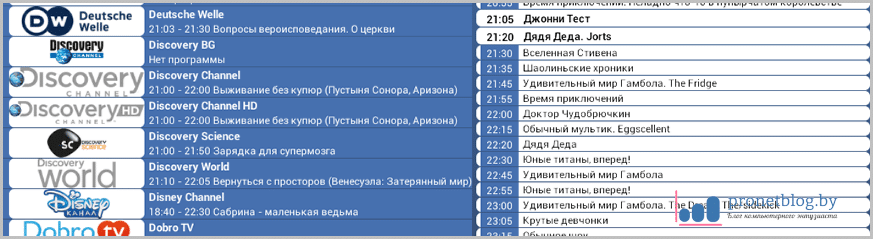
Также можно добавлять их в избранное, сортировать по тематикам и присутствует архив:
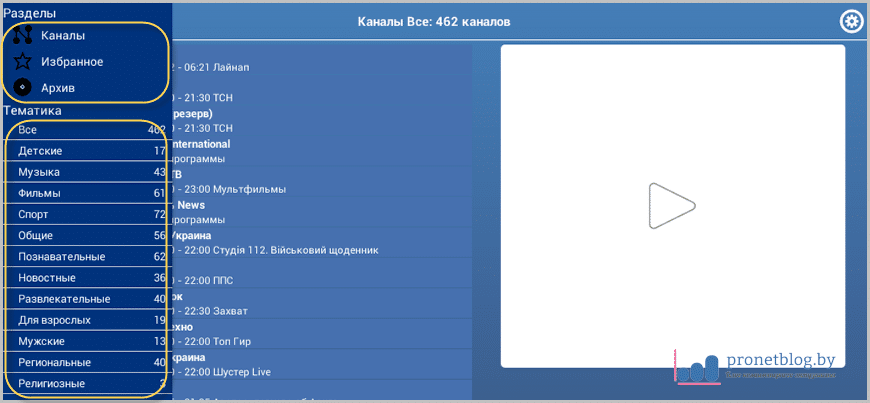
Правда автор статьи, так и не смог толком разобраться, как в архиве можно выбрать конкретную передачу из телепрограммы. Если кто знает, подскажите пожалуйста. Потому как при выборе, у меня всегда стартовала одна и та же передача.
Ну а в остальном, все прошло как по маслу. Смотрите сами, перед вами первые кадры:
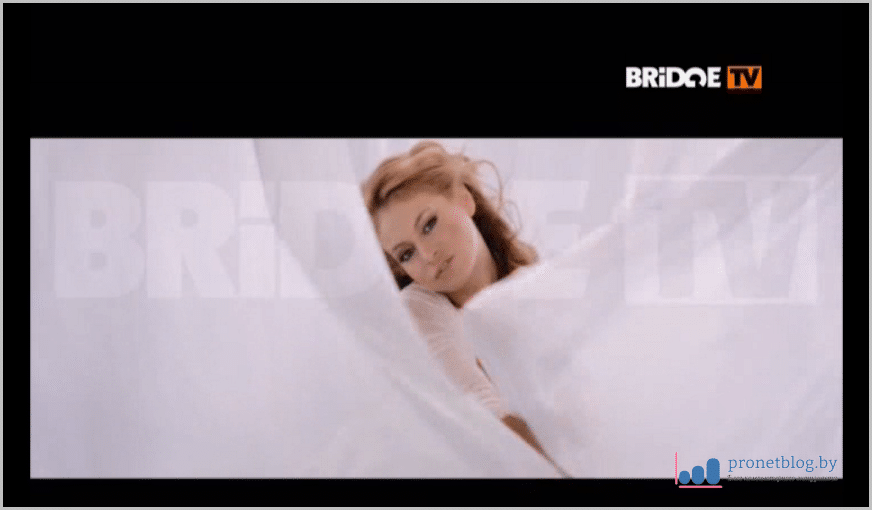
Хочется отметить, что здесь очень кстати пришелся чехол для планшета, который позволяет ставить его вертикально. Получается эдакий мобильный мини-телевизор, на котором идут около 450 каналов:
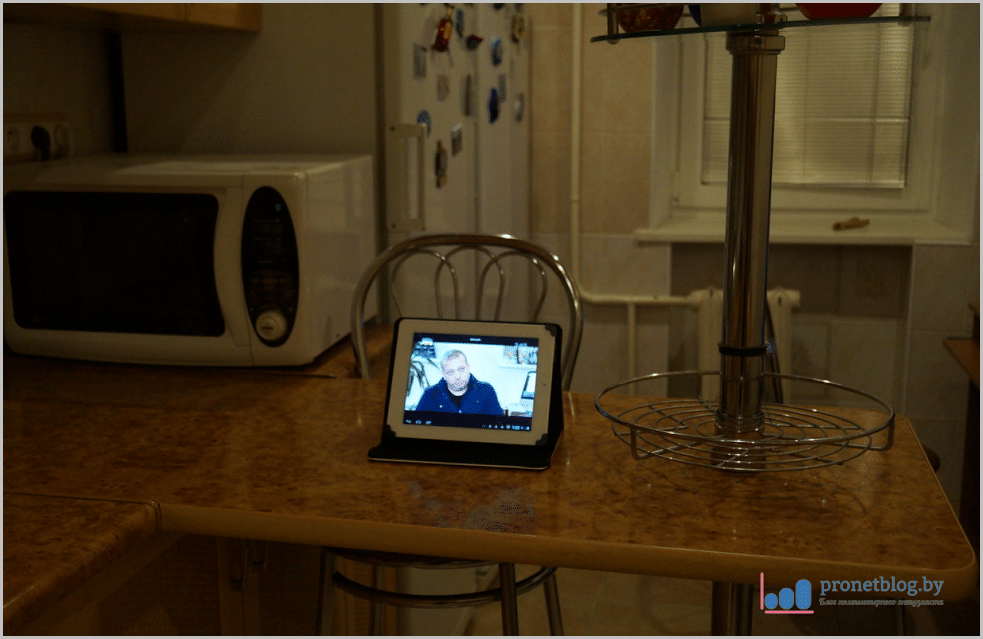
Вот так вот вечером выходного дня, на кухоньке, автор статьи наслаждался просмотром Torrent TV на Android планшете. Прикольная тема, лично мне очень понравилась реализация и функционал.
А что скажете по этому вы, мои дорогие читатели? Жду ваших мнений и комментариев. Не стесняйтесь, высказывайте свои мысли по этому поводу.

- Описание
- Скачать
и установить - Системные
требования - Задать вопрос
Аce stream media – это целый комплекс возможностей и сервисов для просмотра медиа файлов. Для рядового пользователя самой интересной и полезной функцией является потоковый просмотр видео прямо из торрент файла. Рассмотрим подробнее как установить, использовать Аce stream media, а также что делать если программа не запускается.
Что это за программа?

Аce stream media – строго говоря не одна программа это сразу, а несколько в одной. В ней имеются следующие возможности и решения:
- Можно посмотреть понравившееся видео прямо из торрент файла благодаря менеджеру передачи потоков Ace Stream HD.
- Нет необходимости устанавливать какие-то дополнительные плееры для проигрывания контента. Вместе с Аce stream media поставляется доработанный плеер VLC для проигрывания аудио и видео (Ace Player HD).
- Можно смотреть IP ТВ.
Скачать и установить
На персональный компьютер
Переходим на официальный сайт программы http://www.acestream.org/rus/ и скачиваем пакет установщик. Необходимая версия подбирается автоматически.
Загружайте программу только с официального сайта разработчика. Так можно избежать вредоносных программ и прочих технических проблем.
Чтобы установить программу на свой персональный компьютер необходимо выполнить следующее:
- Нажимаем на скачанный файл Ace_Stream_Media_3.1.32.exe (цифры это версия программы, она может быть другой), правой кнопкой мыши и запускаем файл (жмем открыть).
- Выбираем язык, нажимаем ОК. Русский язык в списке присутствует.
- Принимаем лицензионное соглашение, кликаем по кнопке «Далее». Выбираем компоненты для установки, еще раз нажимаем на «Далее».
- Выбираем жесткий диск, на который будет установлена программа и нажимаем «Установить».

Если не уверены какой компонент за что отвечает, не трогайте настройки их установки. Так вы избежите проблем с работой Аce stream media.
Опционально можно установить плагин для браузеров TS Magic Player с сайта разработчика, по клику на раздел Magic Player и кнопки установки (2 раза). Этот плагин дает доступ к спискам телеканалов и стримов, которые можно смотреть через Аce stream media, получая список прямо из главной страницы гугла.
На Андроид
Чтобы установить приложение для своего устройства на Android необходимо скачать его с Google Play (по ссылке на сайте разработчиков), а также можно найти по названию Ace Stream Media. И нажать кнопку установить.
Настройка
На ПК
Программа Аce stream media не требует каких-либо сложных настроек для работы. Она, как правило, хорошо выполняет свои функции и при настройках по умолчанию.
Зайти в настройки Ace Stream HD (движка программы) можно с кликнув правой кнопкой мыши на иконке в панели задач и нажав «опции». В появившимся окне можно гибко управлять такими параметрами как:
- Ограничениями скорости отдачи и загрузки потока файла мультимедиа.
- Управление размером кэша и дискового пространства для стриминга видео и аудио.
- При нажатии на кнопку «продвинутые настройки» можно управлять настройками соединения программы с интернетом (назначать порты,максимальное количество соединений, очистить папку кэша)
Настройка для Android

Чтобы попасть в настройки программы с устройства на системе Андроид необходимо зарегистрироваться в сервисе. Сделать это можно с помощью аккаунта гугл или электронной почты.
Если вы уже зарегистрировались, просто введите данные своей учетной записи. Настройки программы найти открыв боковое меню (кнопка с 3-мя чертами) и нажав «Настройки». Они аналогичны настройкам для ПК.
Использование
На компьютере
- После установки Аce stream media и плагина TS Magic Player необходимо запустить движок программы с ярлыка на рабочем столе «Ace Stream Media Center». После этого в панели задач появится иконка программы – это значит, что она работает в фоновом режиме.
- Далее кликаем правой кнопкой мыши на нужный торрент файл и жмем «Воспроизвести».
- Для просмотра телеканалов необходимо перейти на главную страницу гула и перейти во вкладку P2P TV, кликаем на нужный канал. Также можно найти готовый список каналов в интернете.
Как пользоваться на Андроид?

- После установки запускаем приложение Ace Stream Media. Даем разрешение на чтение и доступ к файлам на устройстве.
- Для просмотра торрент файла или файла со списком каналов нажимаем на него и выбираем во всплывающем меню Ace Player.
- Для просмотра файлов загруженных в телефон переходим во вкладку видео или аудио в боковом меню и выбираем нужный файл.
Аналоги
Совсем идентичных аналогов данной программы на данный момент нет. В некоторых продуктах есть только часть функционала Ace stream media. Например в плеере Potplayer и приложении Sopcast можно запускать файлы со списками каналов и смотреть их онлайн. Торрент клиент uTorrent, в Pro версии позволяет смотреть торрент файлы еще до окончания скачивания.
Как быть, если не запускается?
- Попробовать заново переустановить программу.
- Добавить Ace stream media в исключения антивируса и фаервола.
- Если видео постоянно тормозит нажмите на паузу и дайте ему подгрузится, можно увеличить размер буфера загрузки в опциях.
Предлагаем вам посмотреть видео о том, почему программа может не работать и как это исправить:
Ace stream media используется многими сайтами для трансляции торрент видео и ТВ. Мы надеемся, что статья была вам полезна и ответила на ваши вопросы.
Скачиваем установочный пакет и запускаем exe файл
Источник: planshet-info.ru




